L’outil NPM
L’outil NPM est l’outil de gestion des modules javascript. il permet de les télécharger ou de les mettre à jour. Cet outil est automatiquement installé (sous windows) avec node.js. Les modules, une fois téléchargés, seront utilisables dans le projet.
Cet article ne montre que les commandes de bases : initialisation, installation de modules et mise à jour.
Première utilisation au sein d’un projet
Aller à la racine du répertoire local du projet.
Lancer la commande suivante :
npm init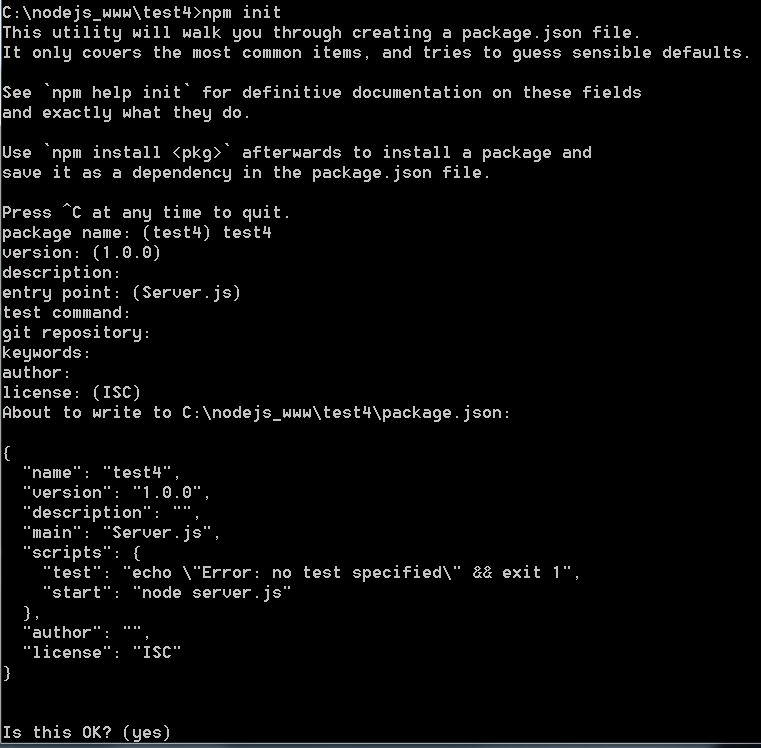
Npm a initialisé un fichier de configuration propre au projet. Ce fichier, nommé « package.json », est placé à la racine du dossier.
Il permet principalement :
- d’intégrer les futurs modèles qu’utilisera le projet
- l’execution du projet en définnissant le fichier js principal
Dans notre cas, le projet n’est pas lancé par node.js mais pas PM2. Pour cela il faut changer la valeur « Start » comme suivant : « start »: « PM2 start server.js –watch »
Ainsi en ligne de commande, le projet pourra être lancé par la commande :
npm startce qui produira l’effet suivant :
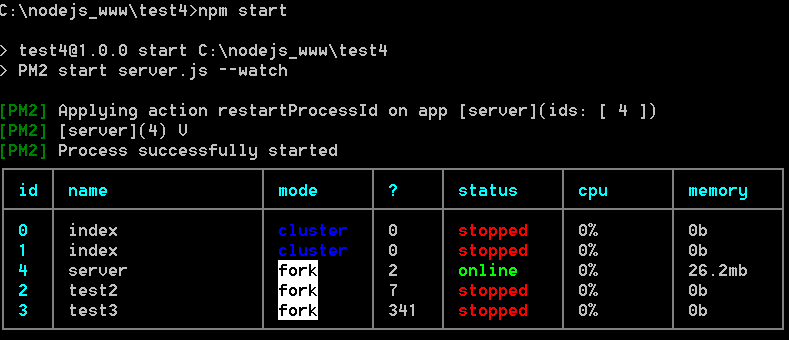
Ainsi, le démarrage du serveur peut se faire via cette commande.
II Téléchargement de modules
Avant de télécharger un module, il faut choisir celui qui nous correspond. Pour cela il faut aller sur le site dédié https://www.npmjs.com/
Comme exemple, nous allons installer le mini framework « express ».
En ligne de commande « node.js » taper la commande suivante :
npm install --save expressL’option install permet d’installer le package.
L’option -save est importante car cela permet de modifier le fichier package.json du projet local en y ajoutant le nouveau module. Comme le montre l’exemple ci-dessous avec l’ajout de la clef « dependencies » :
{
"name": "test4",
"version": "1.0.0",
"description": "",
"main": "Server.js",
"scripts": {
"test": "echo \"Error: no test specified\" && exit 1",
"start": "PM2 start server.js --watch"
},
"author": "",
"license": "ISC",
"dependencies": {
"express": "^4.17.1"
}
}pour info :
- ^4.17.1 signifie que la mise à jour s’effectuera pour toute les versions jusqu’à 5 non inclus
- ~4.17.1 signifie que la mise à jour s’effectuera pour toute les versions jusqu’à 4.18 non inclus
Ce qui donne le résultat suivant :
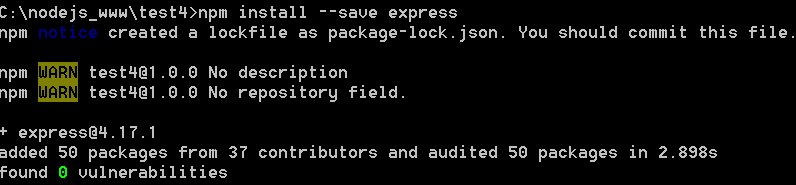
Les fichiers ont été mis dans le répertoire « node_modules » du projet.
MAJ des modules
Pour mettre à jour les modules, il faut taper la commande suivante :
npm upgrade